פרסומת
רוב משתמשי המחשבים ממשיכים בלי לעדכן את ה- BIOS שלהם. אחרי הכל, ביצועי המחשב לרוב אינם מושפעים מגירסת ה- BIOS שלך. אז למה? שתי מילים: המשך היציבות.
BIOS מיושן עשוי להגביל את ביצועי המחשב, להוריד את יציבות המחשבים, להפיל את הגדרות ה- overclock ולהישאר לא תואם להתקנים מסוימים. כאשר הם מתמודדים עם בעיות, רוב משתמשי המחשבים ינסו את כל מה שבספר מבלי להבין שהבעיות שלהם נובעות מ- BIOS מיושן. ההמלצה הכללית היא: אתה בסדר, עד שתתחיל לשים לב לבעיות תאימות חומרה.
כאן נראה לך כיצד לעדכן בבטחה את ה- UEFI BIOS שלך.
מהו BIOS של UEFI?
ה BIOS (מערכת קלט / פלט בסיסית) פועלת כטריגר של סוגים, בודקת והפעלת החומרה שלך. זה גם מכתיב התקני אתחול, תוכנת הגברת מעבד, הגדרות שעון יתר מדריך למתחילים לשעון יתר של מעבדאוברקלוקינג הוא אומנות, אבל זה לא קסם. כאן אנו חולקים את האופן בו פועלת שעון-יתר, להשלים עם מדריך שלב אחר שלב כדי להפיק בבטחה דחיפה של ביצועים מהמעבד שלך. קרא עוד , ועוד כמה פרמטרים.
זה גם אחראי על בדיקת רכיבי החומרה שלך, כמו הכונן הקשיח ו- GPU, דרך רצף הנקרא POST (Power-On Test Self Test). רובם מכירים את ה- BIOS דרך בעיות הקשורות לחיבור חומרה. לדוגמה, ה- BIOS שלך יגיש שגיאה למסך אם חיבור ה- SATA של הכונן הקשיח אינו מנותק.

א UEFI (ממשק הקושחה המאריך להרחבה) BIOS היא הצורה המודרנית יותר של ה- BIOS. UEFI BIOS חולק תכונות דומות רבות עם בית הספר הישן - המכונה לעתים קרובות מורשת - גרסאות BIOS. החידוש הגדול ביותר במערכת ה- BIOS של UEFI הוא ממשק המשתמש הניתן ללחיצה ונגיש יותר (UI).
ה- BIOS של UEFI מאפשר גם להוסיף תכונות נהדרות כמו ניטור חומרה, נגישות נוחה יותר לשעון יתר, פרופילי אוברקלוק ויכולות מהבהבות קלות יותר. שימו לב להבדל בין ה- BIOS למעלה עם ה- MSI Click BIOS 4 החדש יותר להלן.

כניסתו של UEFI BIOS גלה את ה- BIOS שלך ולמד כיצד להפיק את המרבמה לעזאזל ה- BIOS? האם זה באמת חשוב לדעת? אנו חושבים כך ולמזלנו זה די קל. תנו לנו להציג בפניכם. קרא עוד גרסאות פינו את מקומן למערכות אחסון ענקיות (> 2.2 TB) שלא יתפקדו ב- BIOS מדור קודם. זה גם מאפשר לסביבות טרום אתחול בהן ניתן להשתמש בעת הצורך להעברת קבצים, אבחון בעיות ואפילו גלישה באינטרנט ללא צורך במערכת הפעלה (OS).
כל גרסת BIOS תלויה בייצור ודגם לוח האם. כמה לוחות אם ישנים יותר לא יאפשרו BIOS של UEFI, ואילו לוחות אם חדשים יותר. עם זאת, בדרך כלל התהליך לעדכון ה- BIOS הוא זהה.
מציאת גרסת ה- UEFI BIOS שלך
גרסאות BIOS יכולות להיות שונות זו מזו, אם כי לעתים רחוקות בהרבה. שדרוג גרסת ה- BIOS שלך, או התקנת גרסה קודמת, יכול לאפשר יכולות שונות. מומלץ להתקין את הגרסאות האחרונות של כל התוכנות, כולל ה- BIOS שלך, בכדי להבטיח תאימות והגנה מרביות.

אתה יכול לגשת לגרסאות ה- BIOS הזמינות שלך על ידי חיפוש תחת מודל לוח האם שלך. אתה יכול למצוא את שם הדגם ומספר לוח האם שלך באמצעות שורת הפקודה. כדי לפתוח את שורת הפקודה, לחץ על מקש Windows + R, שמעלה את חלון ההפעלה. כאן, הקלד cmd ולחץ בסדר. כעת הזן את הדברים הבאים בשורת הפקודה שלך:
wmic baseboard קבל מוצר, יצרןהמוצר והדגם של לוח האם אמורים להופיע אצלך שורת הפקודה 15 פקודות של פקודת Windows (CMD) שאתה חייב לדעתשורת הפקודה היא עדיין כלי רב עוצמה של Windows. להלן פקודות ה- CMD השימושיות ביותר שכל משתמש Windows צריך לדעת. קרא עוד . גוגל מידע זה עם הנוסף ביו כדי למצוא את גרסאות ה- BIOS הזמינות להורדה. יתכן שתצטרך לחפש הורדות BIOS תחת א תמיכה קטגוריה.
שקול בזהירות באיזו גרסה של ה- BIOS שלך תרצה להשתמש. אם ברצונך לבדוק את גרסת ה- BIOS שלך, פתח שוב את שורת הפקודה והקלד את הדברים הבאים:
מערכתה גרסת BIOS מופיע לצד הפרמטר המתאים ברשימה.
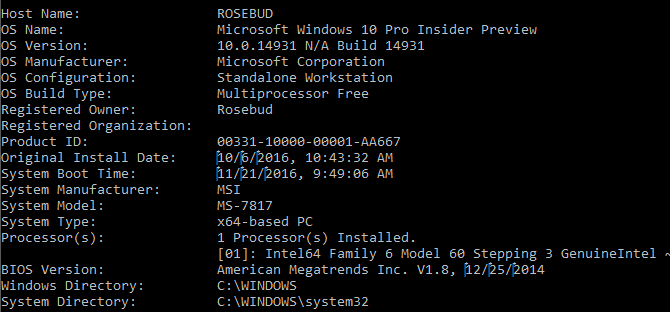
כרגע מותקנת במחשב האישי גירסה 1.8. לאחר מחקר נוסף מצאתי שהגירסה האחרונה היא 1.9. אשדרג את הגרסה הנוכחית שלי לגירסה חדשה זו.
קבצי BIOS
עדכוני ה- BIOS של UEFI מורכבים משני קבצים עיקריים:
- קובץ TXT המפרט את השדרוגים הספציפיים שבוצעו בגירסת BIOS זו.
- קובץ EXE בפועל לשדרוג ה- BIOS שלך. קרא את קובץ הטקסט לפני העדכון.
שים לב שאתה לא יכול לפתוח את קובץ EXE כמו קובץ הפעלה רגיל. במקום להתקין אותו, יש להבהב את הקובץ. הברקה של מכשיר פירושה ניגוב התוכנה מכונן להתקנת גרסה אחרת של אותה תוכנה. התהליך שואב את שמו מהשימוש של ה- BIOS פלאש, ולא מכני, זיכרון NAND ו- eMMC: כל מה שצריך לדעת על זיכרון פלאשהעולם יהיה מקום עצוב ללא זיכרון הבזק. אבל כמה עם זיכרון הבזק אתה באמת מבין? להלן הצרכים העיקריים שכדאי לדעת בכדי לרכוש קניות מושכלות! קרא עוד .
מכיוון שאתה מהבהב את ה- BIOS במקום לעדכן אותו, כיבוי בלתי צפוי יכול להוביל לתוצאות חמורות ועלול להפוך את המחשב שלך ללא שימוש. וודא ש- USB וספק הכוח שלך בטוחים לפני שתמשיך. אם התהליך מופרע, ה- BIOS לא יכול לחזור לגרסה קודמת מטבע התהליך. זו הסיבה שמשתמשים רבים מאוים על ידי עדכוני BIOS, למרות שזה תהליך פשוט.
מהבהב ה- BIEF של ה- UEFI שלך
עדיף שלא להתקין את ה- BIOS שלך בסביבת מערכת ההפעלה הרגילה. תצטרך לפרוק את העומק ולהעביר את הקבצים שלך מתיקיית ה- BIOS לתיקיית השורש (החיצונית ביותר) של התקן אחסון, כמו כונן הבזק. לאחר ששמרת את הקבצים שלך בתיקיית השורש של כונן ה- USB, חבר אותם למחשב והפעל מחדש את המחשב. אחר כך, הזן את ה- BIOS שלך כיצד להזין את ה- BIOS ב- Windows 10 (וגירסאות ישנות יותר)כדי להיכנס ל- BIOS, אתה לוחץ בדרך כלל על מקש מסוים בזמן הנכון. כך תיכנס ל- BIOS ב- Windows 10. קרא עוד ואתר את אפשרות הפלאש.
נווט ל M-Flash (או המקבילה ל- BIOS שלך).

קיימות שתי קטגוריות במקרה הנ"ל: BIOS ו BIOS + ME. ME (מנוע ניהול) - במיוחד מנוע הניהול של אינטל - שולט במערכת צג חומרה 13 כלי אבחון של Windows לבדיקת תקינות המחשבהשתמש בכלי אבחון מחשב אלה כדי להפעיל בדיקת בריאות למחשב ולתקן בעיות. חלקם תומכים באבחון Windows 10, באופן ספציפי. קרא עוד והסביבה הניתנת ללחיצה שאתה רואה בתוך ה- UEFI BIOS שלך.
לעתים קרובות, הורדת ה- BIOS שלכם תכלול גם את קבצי ה- BIOS וגם את ME, כך שאינכם צריכים להתקין את שניהם באופן ידני. למעשה, מרבית גרסאות ה- BIOS ידרשו שתתקין אותה כ- BIOS ו- ME כדי להבטיח שמנוע הניהול תואם ל- BIOS.

M-Flash יבקש ממך לטעון את קובץ ה- BIOS שלך. אתר את הקובץ שלך בתיקיית USB הבסיסית והתחל בתהליך.
אזהרה: וודא שלא תאבד כוח למחשב האישי שלך במהלך תהליך זה. מכיוון ש- BIOS שלך אחראי לטעינת סדר האתחול, כיבוי בלתי צפוי במהלך הבזק BIOS עלול להשאיר את המחשב שלך בלתי שמיש. ודא שהמחשב שלך מחובר לאספקת האנרגיה שלו היטב לפני ביצוע עדכון ה- BIOS.
בודק מחדש את גרסת ה- BIOS
עדכון ה- BIOS עשוי לדרוש מספר הפעלה מחדש עבור ה- BIOS ו- ME, אז המתן עד לסיום התהליך הכולל. לאחר מכן, הזן שוב את ה- BIOS שלך או בדוק את גרסת ה- BIOS שלך בשיטת שורת הפקודה. אתה אמור להיות מסוגל לראות את גרסת ה- BIOS החדשה שלך שמעודכנת בראש המסך.
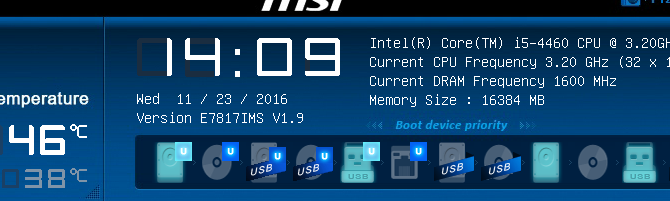
זהו זה! יש שפע של טאבו מאחורי שדרוג ה- BIOS שלך אלא אם כן הכרחי בהחלט, אך התהליך באמת פשוט, ללא כאבים, ויכול למנוע כמה בעיות במחשבים להתעורר בעתיד.
בתוך ה- BIOS החדש!
אפילו משתמשי מחשב קשיחים מתים בדרך כלל מבלי לעדכן את ה- BIOS שלהם. זה בסדר, עד שמשהו יתקשה ותיתקל בבעיות בגלל BIOS מיושן. מנע זאת על ידי עדכון ה- BIOS שלך עכשיו!
עדיין רוצים לדעת יותר BIOS? הנה המדריך שלנו ל כל מה שקשור ל- BIOS שאתה צריך לדעת BIOS הסביר: סדר אתחול, זיכרון וידאו, שמירה, איפוס וברירות מחדל אופטימליותצריך לשנות את סדר האתחול של המחשב האישי שלך או להגדיר סיסמא? להלן גישה לגישה ל- BIOS וכמה הגדרות ששונו בדרך כלל. קרא עוד .
כריסטיאן הוא תוספת עדכנית לקהילה MakeUseOf וקורא מושבע של כל דבר, החל בספרות צפופה וכלה בסרטים קומיים של קלווין והובס. תשוקתו לטכנולוגיה מתאימה רק לרצונו ונכונותו לעזור; אם יש לך שאלות הנוגעות (בעיקר) לכל דבר, אל תהסס לשלוח דוא"ל!


